EXCEL批量插入图片(2003版)
EXCEL表格里如何批量插入多张图片,并与名称一一对应
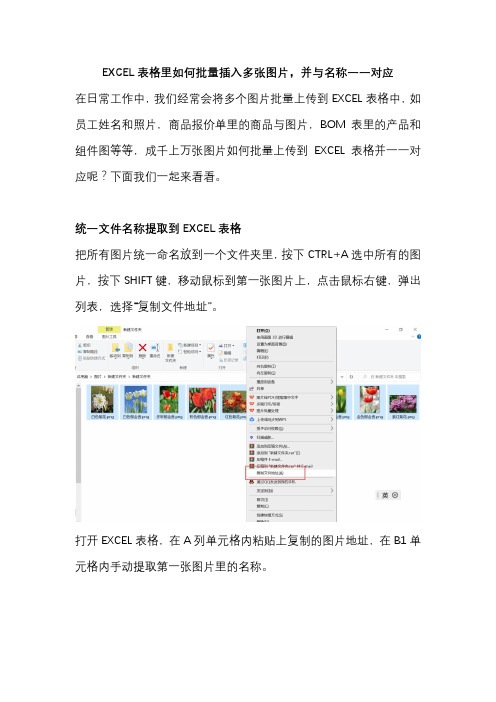
EXCEL表格里如何批量插入多张图片,并与名称一一对应在日常工作中,我们经常会将多个图片批量上传到EXCEL表格中,如员工姓名和照片,商品报价单里的商品与图片,BOM表里的产品和组件图等等,成千上万张图片如何批量上传到EXCEL表格并一一对应呢?下面我们一起来看看。
统一文件名称提取到EXCEL表格把所有图片统一命名放到一个文件夹里,按下CTRL+A选中所有的图片,按下SHIFT键,移动鼠标到第一张图片上,点击鼠标右键,弹出列表,选择“复制文件地址”。
打开EXCEL表格,在A列单元格内粘贴上复制的图片地址,在B1单元格内手动提取第一张图片里的名称。
选中下方的空白单元格,在键盘上按下“CTRL+E”,批量提取出图片里的名称,或者用前面所学的“数据分列”功能也能提取出名称。
插入图片删除掉A列数据,依照图片的尺寸调整单元格的高度和宽度。
点击菜单栏上“插入-插图-图片”,下拉选择“此设备”。
弹出图片窗口,确认下图片的顺序和表格里的名称是否一致,正常情况下都是一致的。
全选所有的图片插入到EXCEL表格。
插入图片后,默认是全部选中,点击菜单栏上新增加的“图片格式-大小”右下角的箭头图标,打开设置图片格式窗口,勾选选项“锁定纵横比”,修改图片的高度或是宽度。
锁定纵横比是让图片始终保持原始尺寸的比例,调整图片的高度或者宽度,整体按比例缩小。
图片调整合适后,选中第一张图片,也就是最上面的图片,拖动到表格名称的最后一个单元格右侧的B列单元格。
CTRL+A全选所有的图片,点击菜单栏上“对齐-左对齐”。
再次点击“对齐-纵向分布”。
所有的图片重新排列和左侧A列的名称一一对应,可以全选图片后在键盘上按下上下左右方向键,微调下表格在单元格中的位置。
打开“设置图片格式”窗口,根据实际的情况勾选“随单元格改变位置和大小”或是“随单元格改变位置,但不改变大小,打印的时候,如果需要打印出图片,则勾选”打印对象”,如果不需要打印则可以不用勾选。
EXCEL批量插入照片

Excel插入N张图片,学会2分钟就搞定!大家好,今天跟大家分享下我们如何在Excel中批量的插入图片,朋友咨询他有将近300张图片需要插入到Excel中,现在是一个一个的插入,有没有什么快速的方法呢?方法当然有了,操作也非常简单,2分钟就能轻松搞定,下面我们就来学习下吧!一、提取图片名称首先我们需要将所有图片都放在一个文件夹中,随后复制下这个文件夹的路径,然后打开【浏览器】在地址栏中直接粘贴,点击回车,就能看到所有的图片名称了,直接按下【Ctrl+A】选择所有名称,然后回到Excel中点击A1单元格,直接按下【Ctrl+V】粘贴即可二、清洗数据现在我们虽然获取了名称,但是有很多的无用数据存在,我们还需要将数据清洗下,把无用的数据都删除,仅仅保留【名称】这一列数据,随后选中名称这一列数据,点击鼠标右键,找到【删除超链接】,就会将超链接都删掉然后按下快捷键【Ctrl+H】调出替换,在【查找内容】中输入【.jpg】就是图片的扩展名,这个需要根据自己图片的扩展名来设置,【替换为】什么都不需要输入,然后点击全部替换即可。
这样的话就会仅仅获取图片名称了.三、排序与设置单元格获取名称后,我们需要选中所有的姓名,然后点击鼠标右键找到【排序】,将排序方式设置为【升序排序】。
随后根据【行标号】来选择表格,为表格设置一个合适的行高与列宽,让单元格的大小适合存放图片即可四、插入图片随后我们点击【插入】找到【图片】选择【此设备】然后找到存放图片的文件夹,直接按下Ctrl+A选择所有的图片,点击插入。
插入图片后鼠标不要点击任何地方,选择一个图片来调整下图片的尺寸。
五、排列我们选择第一个图片,放到对应名称后面的B列单元格;然后选择最后一个图片,放到表格的末尾单元格。
最后按下【Ctrl+A】选择所有图片,然后将对齐方式设置为【左对齐】与【纵向分布】,其他剩余的图片将自动分布到合适的位置,至此就设置完毕了。
六、原理解析它的原理其实就是利用了排序,因为Windows与Excel都微软出品的,一般来说在Excel中插入图片的时候,默认的排序方式就是【升序排序】,所以在刚开始的时候,我们才需要对【名称】进行【升序排序】,这样的话在插入图片的时候就能保证它们的顺序是一样的。
在Excel批注中插入图片以及从批注中导出图片方法
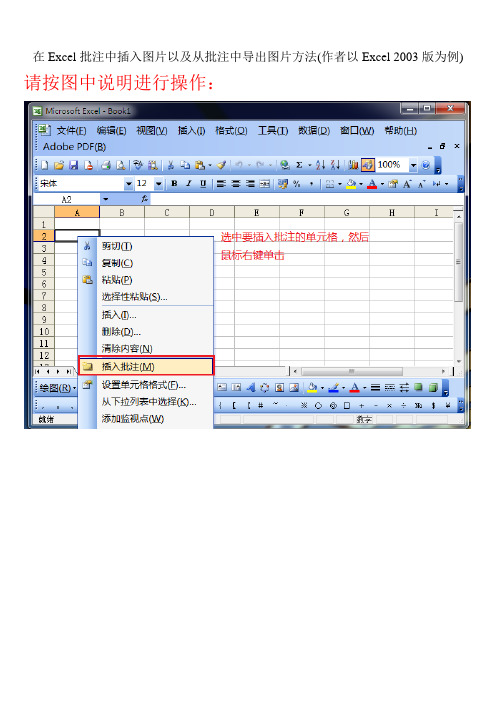
对于想从Excel中导出批注中图片的朋友,可以将文件另存为网页,就会在你保存文件目录下新建一个文件夹,您需要的图片就在那里面。
(注:专业文档是经验性极强的领域,无法思考和涵盖全面,素材和资料部分来自网络,供参考。可复制、编制,期待你的好评与关注)
在excel批注中插入图片以及从批注中导出图片方法excel批注导出excel批注图片excel批量批注图片excel批注怎么加图片excel图片导出excel怎么导出图片excel表格导出图片excel中图片导出excel图表导出图片
在Excel批注中插入图片以及从批注中导出图片方法(作者以Excel 2003版为例)
在Excel中批量插入图片

在Excel中批量插入图片
第一步:利用DOS命令创建带有(图片)文件名列表的excel工作薄代码:
1.在d盘信件images文件夹,将图片存入
2.开始—运行输入cmd回车
3.输入d:回车,输入d:\dir d:\images\*.jpg/on>批量插入图片.xls回车
即可在d盘创建文件:批量插入图片.xls
4.整理批量插入图片.xls文件
①选A列—数据—分列—固定宽度
②选文件名所在列D列—数据—分列—分隔符号—(下一步)勾选其他并输入点.
③删除其他列,只保留文件名所在列
第二步:利用HIML标签批量插入图片
代码:<table><img src=”d:\images\*.jpg”>(英文状态下输入)
1.在文件批量插入图片.xls的B1单元格输入<table><img
src=”d:\images\并回车
2.在D1单元格输入.jpg”>并回车
3.将A列文件名复制到C列
4.将B和D列下拉填充
5.将B、C、D列内容复制到记事本
6.整理记事本里的内容
①将空格全部去掉
②将imgsrc全部替换成img src
7. 将整理后的内容复制到文件批量插入图片.xls的B1单元格即可。
EXCEL2003-2010用VBA代码来快速实现Excel批注图片批量添加
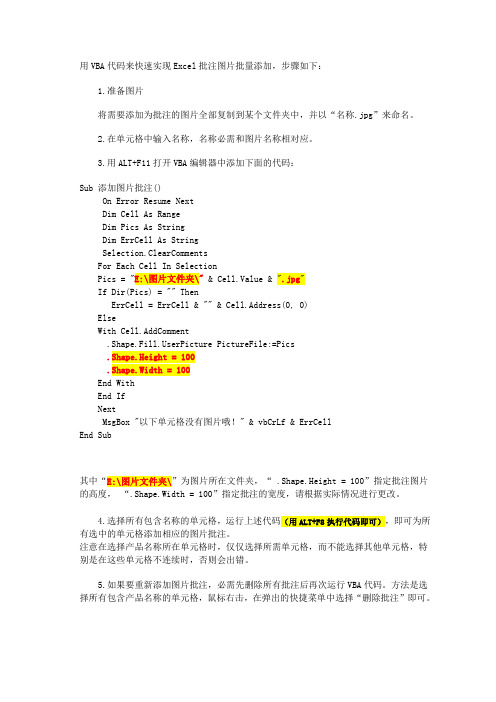
用VBA代码来快速实现Excel批注图片批量添加,步骤如下:1.准备图片将需要添加为批注的图片全部复制到某个文件夹中,并以“名称.jpg”来命名。
2.在单元格中输入名称,名称必需和图片名称相对应。
3.用ALT+F11打开VBA编辑器中添加下面的代码:Sub 添加图片批注()On Error Resume NextDim Cell As RangeDim Pics As StringDim ErrCell As StringSelection.ClearCommentsFor Each Cell In SelectionPics = "E:\图片文件夹\" & Cell.Value & ".jpg"If Dir(Pics) = "" ThenErrCell = ErrCell & "" & Cell.Address(0, 0)ElseWith Cell.AddCommenterPicture PictureFile:=Pics.Shape.Height = 100.Shape.Width = 100End WithEnd IfNextMsgBox "以下单元格没有图片哦!" & vbCrLf & ErrCellEnd Sub其中“E:\图片文件夹\”为图片所在文件夹,“ .Shape.Height = 100”指定批注图片的高度,“.Shape.Width = 100”指定批注的宽度,请根据实际情况进行更改。
4.选择所有包含名称的单元格,运行上述代码(用ALT+F8执行代码即可),即可为所有选中的单元格添加相应的图片批注。
注意在选择产品名称所在单元格时,仅仅选择所需单元格,而不能选择其他单元格,特别是在这些单元格不连续时,否则会出错。
5.如果要重新添加图片批注,必需先删除所有批注后再次运行VBA代码。
如何在Excel中插入

如何在Excel中插入如何在Excel中插入图片在Excel中插入图片可以使数据更直观、生动,提高信息表达的效果。
本文将介绍如何在Excel中插入图片,以便读者能够轻松掌握这一技巧。
1. 打开Excel文档首先,双击打开Excel软件,创建或打开一个Excel文档。
2. 定位到要插入图片的单元格找到需要插入图片的单元格位置。
可以直接点击该单元格,或使用鼠标拖动选中多个单元格。
3. 选择插入图片的方式在Excel中,插入图片有多种方式可供选择。
以下是其中三种常见的方式:3.1. 嵌入图片选中要插入图片的单元格后,点击Excel菜单栏中的“插入”选项卡,然后点击“图片”按钮。
接下来,浏览并选择所需图片文件,点击“插入”按钮即可将图片嵌入到选中的单元格中。
3.2. 连接到文件同样选中要插入图片的单元格后,点击Excel菜单栏中的“插入”选项卡,然后点击“图片”按钮。
在弹出的对话框中,找到并选择所需图片文件,点击“连接到文件”复选框,然后点击“插入”按钮即可。
3.3. 截屏插入如果想要在Excel中插入当前屏幕上的某一部分或整个屏幕的截屏图片,可以使用“截屏插入”功能。
选中要插入图片的单元格后,点击Excel菜单栏中的“插入”选项卡,然后点击“截屏”按钮。
在弹出的“截屏”工具栏中,选择所需截屏区域,然后点击“插入”按钮即可将截屏图片插入到选中的单元格中。
4. 调整图片大小和位置插入图片后,可以调整其大小和位置以适应需求。
选中插入的图片,然后用鼠标拖动调整边框以改变图片大小。
另外,可以使用Excel 的“格式”选项卡中的工具来调整图片的位置,包括选择“居中”、“置于顶端”、“置于底部”等等。
5. 删除图片如果需要删除已插入的图片,只需选中图片,然后按下“Delete”或“Backspace”键即可。
总结:通过以上步骤,我们可以在Excel中轻松插入图片。
这为我们呈现数据提供了更多展示的方式,使得数据更加生动有趣。
如何在EXCEL表格中批量插入对应图片-最新更新

如何在EXCEL表格中批量插入对应图片学生照片用身份证号命名后,核对是个麻烦事儿,有了这个表格就直观多了。
制作过程如下:1、粘贴学生信息、输入公式并向下填充在D2单元格输入公式(复制下面的公式并粘贴到D2单元格中):=”〈img src=@d:\学生照片\"&C2&"。
jpg@〉<table>"公式含意:在该单元格中插入来自d盘:\学生照片文件夹中\C2单元格中数值(身份证号命名的).jpg图片向下填充2、在D盘根目录中新建一个名为:学生照片的文件夹,并把全校按身份证号码命名的学生图片复制其中。
这些图片最好批量转尺寸为120×150.太小看不清,太大查看起来不便。
3、打开剪贴板4、选择公式区域(最好分几次进行,每次不超过200格),并复制到剪贴板(见下图窗口右边)。
(因在公式的状态下,很多操作是不能正常进行的,这一步的目的就是留数据除公式。
)5、点击剪贴板中刚复制的数据,把这些数据又粘贴回来(见下图鼠标箭头).6、把公式列中的@替换为”(半角单引号)7、再选择公式区并将数据复制进剪贴板8、选择“Unicode文本”粘贴①.复制(学生照片列数据)→粘贴(到记事本)②。
复制(刚才粘贴到记事本中的数据)→(回到Excel工作表学生照片列)右键→选择性粘贴③.选“Unicode文本”粘贴回Excel工作表→确定(如果数据不到记事本中过一下,“选择性粘贴”窗口中就不会出现“Unicode文本"粘贴选项,这一步很重要)9、调整行高行高设为:100-120,视图片大小而定.10、完成表格进行核对学生名和照片对应表就做好了,如有张冠李戴,及时更改。
学籍照片处理方法见:全国中小学学籍平台学生照片处理方法图文详解(按住Ctrl 键用鼠标点击上面的红字打开对应网页)照片命名成身份证号见:照片批量命名成身份证号的方法图文详解(按住Ctrl 键用鼠标点击上面的红字打开对应网页)。
如何在EXCEL表格中批量插入对应图片正式版

如何在EXCEL表格中批量插入对应图片正式版如何在EXCEL表格中批量插入对应图片学生照片用身份证号命名后,核对是个麻烦事儿,有了这个表格就直观多了。
制作过程如下:1、粘贴学生信息、输入公式并向下填充在D2单元格输入公式(复制下面的公式并粘贴到D2单元格中):="<img src=@d:\学生照片\"&C2&".jpg@> <table>"公式含意:在该单元格中插入来自d盘:\学生照片文件夹中\C2单元格中数值(身份证号命名的).jpg图片向下填充2、在D盘根目录中新建一个名为:学生照片的文件夹,并把全校按身份证号码命名的学生图片复制其中。
这些图片最好批量转尺寸为120×150。
太小看不清,太大查看起来不便。
3、打开剪贴板4、选择公式区域(最好分几次进行,每次不超过200格),并复制到剪贴板(见下图窗口右边)。
(因在公式的状态下,很多操作是不能正常进行的,这一步的目的就是留数据除公式。
)5、点击剪贴板中刚复制的数据,把这些数据又粘贴回来(见下图鼠标箭头)。
6、把公式列中的@替换为"(半角单引号)7、再选择公式区并将数据复制进剪贴板(不要把第一行学生图片这格选进去)8、将复制到剪贴板的公式重新粘贴回来(见图中鼠标箭头)。
9、调整行高行高设为:100-120,视图片大小而定。
10、完成表格进行核对学生名和照片对应表就做好了,如有张冠李戴,及时更改。
学籍照片处理方法见:全国中小学学籍平台学生照片处理方法图文详解(按住Ctrl 键用鼠标点击上面的红字打开对应网页)照片命名成身份证号见:照片批量命名成身份证号的方法图文详解(按住Ctrl 键用鼠标点击上面的红字打开对应网页)利用excel批量生成制式word表格1、excel中录入相关信息2、制作制式word表格3、在word中依次选择“邮件”-“选择收件人”-“使用现有列表”4、找到第1步中已经录入信息的excel表格,选择有数据的页,点击“确定”5、点击“插入合并域”,在表格需要填写对应内容的地方依次插入对应的excel内容6、插入完成后,依次点击“完成并合并”-“编辑单个文档”,在弹出对话框选择“全部”并点击“确定”,即可生成包含所有excel数据、名为“信函1”的新word文档。
